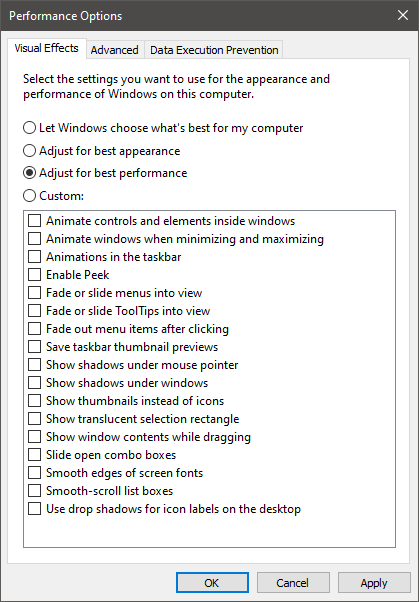Wie man Windows schneller startet

Erinnern Sie sich, wie gut Ihr Computer lief, als Sie ihn zum ersten Mal bekamen? Windows-PCs neigen zum Fliegen, wenn eine neue Kopie des Betriebssystems darauf läuft – die Ladezeiten sind unglaublich und die Benutzer sind angenehm überrascht, wenn ihr System nur 10-15 Sekunden zum Hochfahren benötigt. Wenn Sie Ihren Computer jedoch immer häufiger verwenden, werden Sie möglicherweise gelegentlich Leistungsprobleme bemerken. Langsamer Windows-Start ist eines der ersten Dinge, die Benutzer bemerken, wenn ihr Computer langsamer als früher läuft – es ist nicht gut, 1-2 oder mehr Minuten zu warten, bis Ihr Computer startet.
Was sollten Sie also tun, damit Windows schneller startet? Es gibt viele kleine Tipps und Fixes, die helfen können, die gewünschten Ergebnisse zu erzielen. Für eine maximale Wirkung empfehlen wir Ihnen, so viele wie unsere Tipps zum schnelleren Starten von Windows auszuprobieren und anzuwenden.
Table of Contents
Verwenden Sie die Windows-Leistungsproblembehandlung
Das erste zu verwendende Dienstprogramm ist in Windows eingebettet. Der so genannte "Performance Troubleshooter" kann helfen, nicht nur die Startzeiten, sondern auch die Gesamtleistung von Windows zu beheben. Sie können es ausführen, indem Sie:
- Drücken Sie die Windows-Taste + R , um die Ausführungsaufforderung zu laden.
- Geben Sie den Befehl msdt.exe –id PerformanceDiagnostic ein .
- Sie sehen ein neues Fenster mit dem Titel Performance . Wählen Sie die Option Erweitert und aktivieren Sie das Kontrollkästchen Reparaturen automatisch anwenden .
- Wählen Sie Als Administrator ausführen und warten Sie, bis die Fehlerbehebung abgeschlossen ist.
Startprogramme steuern
Viele der von Ihnen installierten Software weisen Windows an, seine Dienste automatisch zu starten, unabhängig davon, ob Sie sie regelmäßig verwenden oder nicht. Je nachdem, wie viele Apps Sie installieren, kann es passieren, dass Windows beim Start versucht, ein Dutzend Apps zu laden. So steuern Sie Startprogramme unter Windows 10:
- Öffnen Sie den Task-Manager, indem Sie mit der rechten Maustaste auf die Taskleiste klicken.
- Rufen Sie die Registerkarte Startup auf und sortieren Sie die Einträge nach Status .
- Alle Apps, deren Status auf Aktiviert gesetzt ist, werden beim Hochfahren von Windows gestartet. Klicken Sie mit der rechten Maustaste und drücken Sie Deaktivieren auf diejenigen, die nicht automatisch gestartet werden sollen.

Wenn Sie eine Version vor Windows 10 verwenden, müssen Sie etwas andere Anweisungen befolgen:
- Drücken Sie die Windows-Taste + R , um die Ausführungsaufforderung zu öffnen.
- Geben Sie msconfig ein und klicken Sie auf OK .
- Wählen Sie die Registerkarte Start und deaktivieren Sie die Kontrollkästchen der Apps, die nicht automatisch gestartet werden sollen.
Unnötige Software deinstallieren
Apps, die Sie installieren, können eine Menge Unordnung verursachen. Wir empfehlen unseren Lesern, unnötige oder nicht verwendete Apps zu entfernen, da dies dazu beitragen kann, Speicherplatz freizugeben und die Leistung zu verbessern. Einige unserer heiß begehrten Entfernungsanleitungen für Windows-Benutzer sind So deinstallieren Sie Windows Meet Now , So deinstallieren Sie Discord und So deinstallieren Sie BitTorrent .
Auf Malware prüfen
Manchmal kann das Problem, das dazu führt, dass Ihr Windows langsam bootet, schwerwiegender sein, als Sie denken. Versteckte Malware kann sich negativ auf die Systemleistung auswirken, insbesondere wenn es um Bedrohungen im Rahmen von Cryptojacking-Kampagnen geht. Wenn sich Ihr Windows seltsam oder schlecht verhält, sollten Sie einen Antivirenscanner ausführen, um nach Malware zu suchen.
Visuelle Effekte deaktivieren
Einige Benutzer berichten, dass das Deaktivieren von Windows Visual Effects ihnen geholfen hat, Windows schneller zu starten. Öffnen Sie dazu die Option Startmenü -> Erweiterte Systemeinstellungen anzeigen. Rufen Sie die Registerkarte Erweitert -> Einstellungen auf und wählen Sie dann die Option Für beste Leistung anpassen .